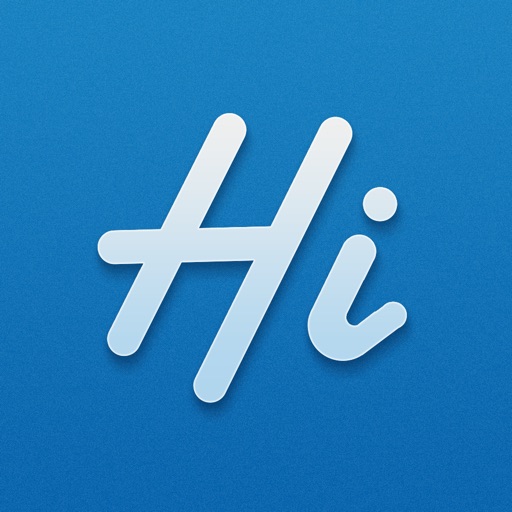記事更新2025年
2022年に【 WiMAX2+】の
新規お申込みは受付終了しました。
【 WiMAX2+】は
既契約者のみ利用可能です。
3.jpg)
参考WiMAX+5G(5G通信回線)の速度制限については、こちらのページ で解説しています。
目次
WiMAX2+ の速度制限
WiMAX2+(4G通信回線)
速度制限
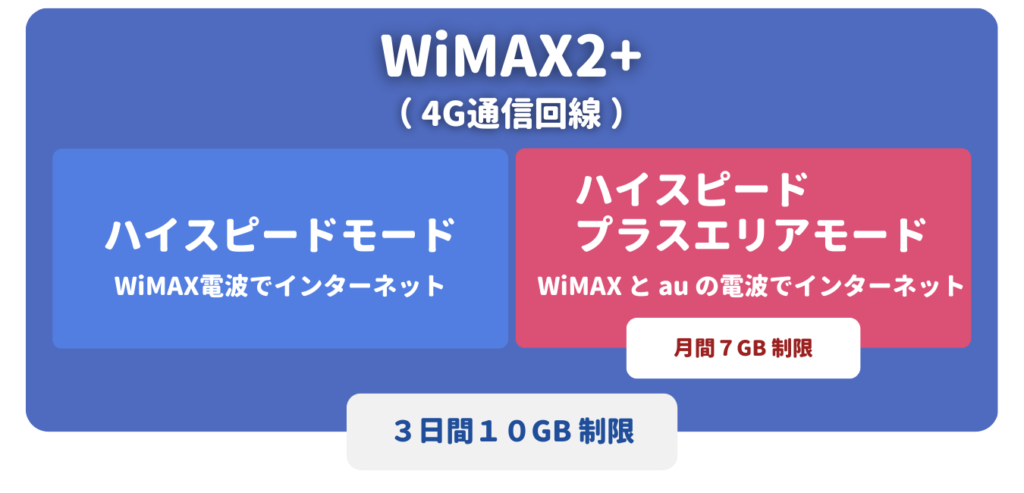
「3日間で10GB 速度制限」
「月間7GB 速度制限」
「WiMAX2+」には速度制限があります。「WiMAX2+」は “ 完全なインターネット使い放題 ” というワケではなく、データ使用量に応じて「速度制限」が適用されます。
※ はじめに ※
「WiMAXの速度制限」を正しく理解するため、
「WiMAX端末の通信モード」の説明から始めます。

WiMAX端末には2種類の通信モードがあります

WiMAX端末には2種類の通信モードがあります。2種類の通信モードのどちらかをを設定してインターネットに繋げる仕組みです。
- ハイスピードモード:WiMAX電波を使ってインターネットに接続します。
- ハイスピードプラスエリアモード:WiMAX電波に au 4G LTE電波を加えてインターネットに接続します。

【 ハイスピードプラスエリアモード 】はWiMAX電波が圏外の時に、auのLTE回線(携帯キャリアの電波)を使ってインターネットに繋ぐ通信モードです ('ω')!
※
3.jpg)
WiMAXは「通信モード」ごとに
速度制限の条件が適用されます
▼▼▼
「ハイスピードモード」の
速度制限

- 3日間10GB 速度制限

引用:UQ WiMAX
「ハイスピードモード」&「ハイスピードプラスエリアモード」の合算したデータ通信量が、直近3日間で10GB 超過したとき
【 速度制限の期間 】
→ データ通信量を超過した翌日
( 夕方18時頃~深夜2時頃までの8時間ほど )
【 制限速度 】
→ 概ね1Mbps の 通信速度
※ 速度制限1Mbps ※
速度制限時の1Mbps で出来ること ('ω')
▼▼▼
| アプリケーション | セレクト | 判定 |
| ウェブサイト閲覧 | ニュース | ◎ |
| 地図 | ◎ | |
| LINE Skype メッセンジャー |
メッセージ | ◎ |
| 通話 | ◎ | |
| ビデオ通話 | × | |
| Twitter |
投稿・閲覧 | ◎ |
| スペース | ◎ | |
| ◎ | ||
| インスタグラム | ◎ | |
| YouTube | 低画質 360p |
◎ |
| 標準画質 (SD) 480p |
◎ | |
| 高画質(HD) 1080p |
× | |
| ニコニコ動画 | 生放送 | ◎ |
| Amazonプライム | SD 480p | ◎ |
| Apple Music | ストリーミング | ◎ |
| LINE Music | ストリーミング | ◎ |
| WordPress | 記事作成 記事投稿 |
◎ |
| データのダウンロード |
データ量30MBで5分程度 | |
速度制限の1Mbps は、YouTubeの標準画質もカクつく事なく視聴できる通信速度です。日常的なインターネット利用に関しては、特に不自由なく利用できます ('ω')!
3.jpg)
WiMAXは「ハイスピードモード」の通信モードに設定してインターネットするのが主流です。
「ハイスピードモードの速度制限」は「3日間10GB」のデータ通信量を超過した場合に適用されますが、
速度制限はユルく、すぐに復活しますので、さほど心配する必要はありません。
ハイスピードプラスエリアモード
速度制限

- 月間7GB 速度制限
「ハイスピードプラスエリアモード」のデータ通信量が、月間で7GB 超過したとき
【 速度制限の期間 】
→ データ通信量を超過した直後から月末まで。
( 翌月1日に解除されます )
【 通信速度 】
→ 最大128kbps の 通信速度
※ 速度制限 128kbps ※
速度制限時の 128kbps で出来ること ('ω')
▼▼▼

速度制限の 128kbps は、テキスト表示のメッセージ送受信なら利用可能な程度で機能しますが、ウェブサイト閲覧・SNS・動画視聴 などは、まともに機能しません。
速度制限の 128kbps は、テキスト表示のメッセージは通常どおり送受信できるのですが、動画・画像を添付したものになるとデータ量が大きくなり送受信に時間を要します。データ量の大きいウェブサイトの閲覧も同様です。表示されるまでに時間を要するだけでなく、読み込みに時間がかかり画面表示される前にエラーとなる場合もあります。
3.jpg)
「プラスエリアモード」設定時は、 データ使用量「月間7GB」 を超過しないように注意してください。
WiMAX2+ 速度制限の確認方法
WiMAX2+(4G通信回線)
速度制限の確認方法
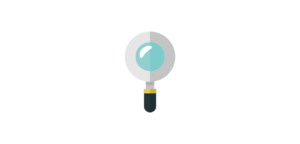
- WiMAX端末の液晶画面で「速度制限」の状態を確認する
- アプリで「速度制限」の状態を確認する
- WiMAXプロバイダの公式ホームページで「速度制限」の状態を確認する
※ WiMAX端末の液晶画面で「速度制限」を確認 ※
WiMAX端末本体で「速度制限の状態」を確認できます。
【 WX06 】速度制限の確認方法

【 WX06 】「速度制限」の確認方法
- 【 通信量推移 】をタップ
- 【 データ通信量推移 】画面で確認する
【 W06 】速度制限の確認方法

【 W06 】 「速度制限」の確認方法
- ホーム画面に表示されている
データ通信量表示画面で確認する
※ アプリで「速度制限」を確認する ※
「アプリ」をスマートフォンにインストールし、Wi-Fi 接続すると「速度制限の状態」を確認できます。
WiMAX端末の製造メーカーごとに「アプリ」が提供されています。
- ファーウェイ製品:「HUAWEI HiLink」
- NEC製品:「NEC WiMAX 2+ Tool」
WiMAXプロバイダの公式ホームページで「速度制限」を確認する
ご契約先のWiMAXプロバイダの公式ホームページで「速度制限の状態」を確認できます。
【UQ WiMAX】での「速度制限」確認手順
- 公式ホームページにアクセス
- 会員専用サポートページにログイン
- 速度制限の状態が表示される
「速度制限」確認画面
(速度制限が適用されていないとき)

3.jpg)
「WiMAXホームルーター」はWiMAX端末本体に液晶画面が搭載されていないため、アプリまたはプロバイダの公式ホームページで速度制限の状態を確認します。
WiMAX2+ 速度制限の解除方法

WiMAX速度制限の解除方法は、速度制限の適用期間が解除されるまで待つ方法しかありません。これは、どのWiMAXプロバイダで契約しても同じです。
とても残念ですが、追加料金を支払って「速度制限」を解除するサービスはありません。
「3日間10GB 速度制限」の解除方法は、制限が解除されるまで待つしか方法がありません。
「3日間10GB 速度制限」の適用期間は、データ通信量を超過した翌日の18頃~2時頃まで。8時間ほど経過すると制限解除されます。
「月間7GB 速度制限」の解除方法は、制限が解除されるまで待つしか方法がありません。
「月間7GB 速度制限」の適用期間は、データ通信量を超過した直後~月末までずっと。翌月1日の0時頃に制限解除されます。
3.jpg)
気を付けるべきは「ハイスピードプラスエリアモード」の速度制限です。データ使用量 月間7GB 超過すると、速度制限128kbps が適用されてしまいます…。
うっかり「ハイスピードプラスエリアモード」の通信モードに切り替えたままインターネットし続けてしまい、月間7GBのデータ使用量を超過してしまうことがないように気を付けてください。
月間7GB速度制限の128kbps は精神的にも堪えます…。
まとめ
WiMAX2+(4G通信回線)
速度制限
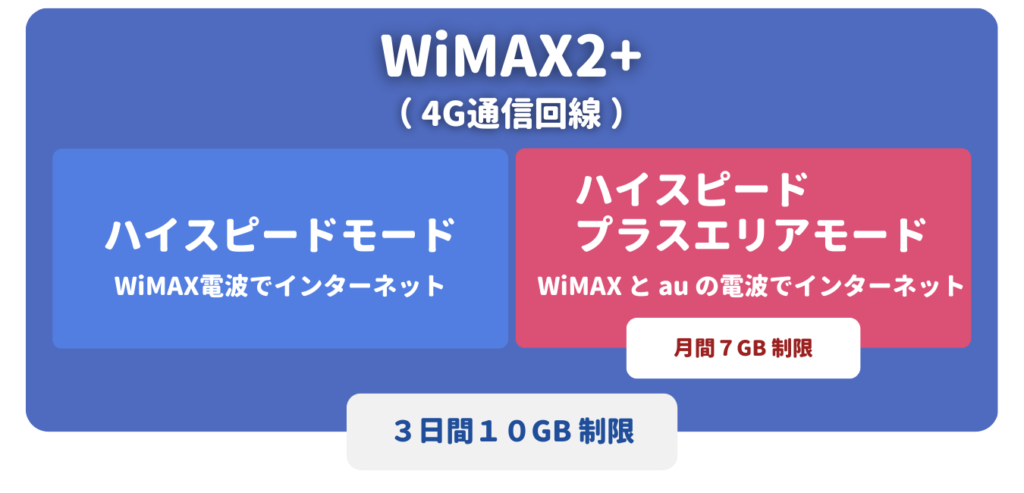
- 「ハイスピードモード」
▶「3日間10GB 速度制限」が適用 - 「ハイスピードプラスエリアモード」
▶「3日間10GB 速度制限」が適用
▶「月間7GB 速度制限」が適用
- 「3日間10GB 速度制限」|3日間10GB 以上使用すると、翌日の18頃~2時頃まで速度制限。8時間ほど経過すると制限解除されます。
- 「月間7GB 速度制限」|月間15GB 以上使用すると、月末まで128kbps の速度制限。翌月の1日に制限解除されます。
3.jpg)
- 【ハイスピードモード】での速度制限はユルく、すぐに復活しますので、特に気にかけたり心配したりする必要はありません。
- 【ハイスピードプラスエリアモード】での速度制限は注意が必要です。速度制限が適用されると翌月までずっと 128kbps の通信速度になってしまいます。
WiMAX2+(4G通信回線)の「速度制限」について解説はこれで終わりです。ありがとうございました ('ω')